این صفحه با استفاده از گرافیک مصور AMI BIOS و توضیحات مختصری در مورد ناوبری، به پیمایش در تنظیمات AMI BIOS کمک می کند. استفاده از این صفحه به کاربران درک بهتری از نحوه پیمایش، تغییر مقادیر و در غیر این صورت دستکاری AMI BIOS می دهد.
AMI BIOS چگونه متفاوت است؟
- برای پیمایش از کلید Tab استفاده می شود.
- کلیدهای جهت دار مقادیر را تغییر می دهند.
- مقادیر به صورت خودکار در صورت تغییر ذخیره می شوند، بدون نیاز به ذخیره و خروج مانند سایر تنظیمات BIOS.
اطلاعات ناوبری
در نگاه اول، کاربران ممکن است AMI BIOS را یک بایوس دشوار در نظر بگیرند. با این حال، پس از چند دقیقه، این تنظیمات را می توان تنها با استفاده از چند کلید تغییر داد.
در اسکرین شات های زیر بایوس، می بینید که تمام اطلاعات در دو صفحه است. اگرچه این ممکن است صفحات را پیچیده تر به نظر برساند، اما به مکان یابی مقادیری که ممکن است بخواهید تغییر دهید کمک می کند.
برای حرکت در AMI BIOS، از Tab یا Shift+Tab برای جابجایی بین هر یک از گزینه های موجود استفاده کنید. هنگامی که برجسته می شود، کاربر می تواند یک مقدار را با کلیدهای جهت دار چپ یا راست تغییر دهد. اگر صفحه اصلی شامل تنظیماتی نیست که میخواهید تغییر دهید، با فشار دادن Alt+P، صفحه را تغییر دهید. این کلیدها در پایین صفحه تنظیمات BIOS نیز چاپ می شوند.
اگر بخش راهنمای صفحه حاوی اطلاعاتی بیشتر از آنچه صفحه نمایش می تواند نشان دهد، PgUp یا PgDn را فشار دهید تا صفحات دیگر اطلاعات نمایش داده شوند.
اسکرین شات ها
در زیر نمونه هایی از AMI BIOS را مشاهده می کنید. همانطور که در تصویر زیر نشان داده شده است، صفحه نمایش بایوس به سه بخش تقسیم شده است. بخش سمت چپ اصلی منطقه ای است که کاربر می تواند تعریف کند و مقادیر را تغییر دهد. بخش بالا سمت راست قسمت برجسته شده را توصیف می کند، در مثال زیر، ساعت برجسته شده است و نحوه تغییر زمان را نشان می دهد. آخرین بخش پایین سمت راست یک بخش غیرقابل تغییر است که اطلاعات اضافی در مورد سخت افزار رایانه می دهد.
مثال صفحه اصلی
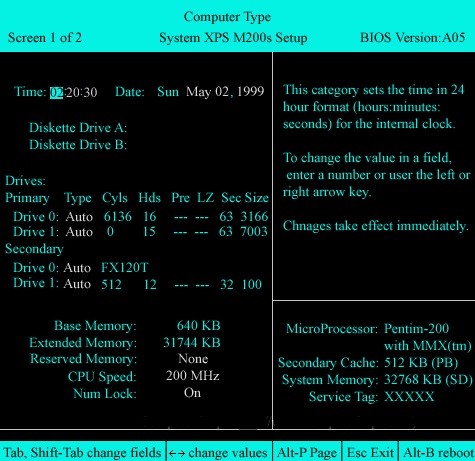
مثال صفحه دوم

